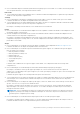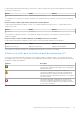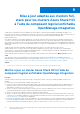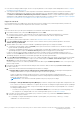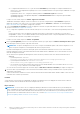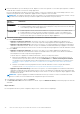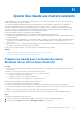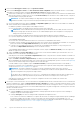Users Guide
Table Of Contents
- Dell EMC OpenManage Integration version 2.1 avec Microsoft Windows Admin Center Guide de l’utilisateur
- Table des matières
- Overview of OpenManage Integration with Microsoft Windows Admin Center
- Prise en main de l’intégration OpenManage avec le Microsoft Windows Admin Center
- Ports requis par l’intégration Dell EMC OpenManage avec le Centre d’administration Microsoft Windows
- Gérer les serveurs Dell EMC PowerEdge
- Gérer les clusters de basculement, Azure Stack HCI et Windows Server HCI
- Afficher les détails d’iDRAC des serveurs PowerEdge, des nœuds de HCI et des clusters de basculement
- Mise à jour des serveurs PowerEdge et des nœuds de clusters Windows Server HCI, Azure Stack HCI et de basculement à l’aide de l’extension OpenManage Integration
- Déploiement et mise à jour intégrés des clusters Azure Stack HCI
- Mise à jour adaptée aux clusters full-stack pour les clusters Azure Stack HCI à l’aide du composant logiciel enfichable OpenManage integration
- Gérer les cœurs de processeur dans des clusters ou des nœuds individuels
- Ajouter des nœuds aux clusters existants
- Dépannage et questions fréquentes
- Identification de la génération de votre serveur Dell EMC PowerEdge
- Contacter Dell EMC
- Glossaire
- Annexe
5. Dans l’Assistant Mettre à jour le cœur de processeur, déplacez le curseur vers la gauche ou vers la droite pour augmenter ou réduire le
nombre de cœurs à utiliser en fonction des charges applicatives.
En fonction du fabricant du cœur de processeur (Intel ou AMD), vous pouvez configurer les cœurs comme indiqué ci-dessous. Pour
maintenir l’homogénéité du cluster, OMIMSWAC applique la même configuration à tous les nœuds.
REMARQUE : La modification du nombre de cœurs a une incidence sur le nombre global de cœurs du cluster. Assurez-vous que
vous utilisez le bon nombre de cœurs pour maintenir l’équilibre entre l’alimentation et les performances.
Type de
processeur
Instructions
Processeur Intel
● Sélectionnez le nombre de cœurs que vous souhaitez activer par processeur.
● Le nombre minimal de cœurs pouvant être activés est de quatre. Vous pouvez activer tous les cœurs que
vous souhaitez pour gérer les charges applicatives.
Processeur AMD
● À l’aide du premier curseur, sélectionnez le nombre de CCD par processeur que vous souhaitez activer.
● À l’aide du deuxième curseur, sélectionnez le nombre de cœurs par CCD que vous souhaitez activer.
● Vous pouvez activer un nombre quelconque de cœurs, à partir d’un minimum. Vous pouvez également
activer tous les cœurs que vous souhaitez pour gérer les charges applicatives.
6. Sélectionnez l’une des options suivantes pour appliquer les modifications et redémarrez les nœuds.
● Pour un nœud individuel :
○ Appliquer et redémarrer maintenant : sélectionnez cette option si vous souhaitez appliquer les modifications, puis
redémarrer le nœud maintenant. Assurez-vous de tenir compte des charges applicatives avant d’appliquer les modifications.
○ Appliquer au prochain redémarrage : sélectionnez cette option si vous souhaitez appliquer les modifications maintenant et
redémarrer le nœud ultérieurement. Assurez-vous que vous redémarrez le nœud ultérieurement pour appliquer correctement
les modifications du cœur de processeur. Assurez-vous de tenir compte des charges applicatives avant de redémarrer le nœud.
● Pour un cluster :
○ Appliquer et redémarrer maintenant : sélectionnez cette option si vous souhaitez appliquer les modifications, puis
redémarrer les nœuds du cluster maintenant. Dell EMC recommande d’utiliser cette option, car les nœuds sont redémarrés
automatiquement en tenant compte des charges applicatives.
Avant de cliquer sur « Appliquer et redémarrer maintenant », assurez-vous des points suivants :
■ Étant donné qu’OMIMSWAC utilise le cadre de la fonctionnalité de mise à jour adaptée aux clusters de Microsoft pour
effectuer des mises à jour de cluster, assurez-vous que la fonctionnalité et les outils de clustering de basculement
sont installés sur tous les nœuds du cluster avant de redémarrer le cluster. Pour plus d’informations, consultez la section
Configuration requise et pratiques d’excellence concernant la mise à jour adaptée aux clusters dans la documentation
Microsoft.
■ Dell EMC recommande de tester la préparation du cluster avant de redémarrer le cluster. Pour plus d’informations,
consultez la section Tests de préparation à la mise à jour du cluster dans la documentation Microsoft.
○ Appliquer au prochain redémarrage : sélectionnez cette option si vous souhaitez appliquer les modifications maintenant et
redémarrer les nœuds du cluster ultérieurement. Assurez-vous que vous redémarrez les nœuds du cluster ultérieurement pour
appliquer correctement les modifications du cœur de processeur. Assurez-vous de tenir compte des charges applicatives avant
de redémarrer les nœuds.
REMARQUE :
L’opération Appliquer et redémarrer maintenant nécessite que CredSSP soit activé. Pour améliorer la sécurité,
désactivez CredSSP une fois les modifications de configuration du processeur terminées.
7. Pour appliquer les modifications, cliquez sur Confirmer.
Sous Ressources de calcul, l’état des modifications s’affiche. Cliquez sur Afficher les détails pour afficher la progression au niveau
d’un nœud.
Étapes suivantes
En cas de problème de mise à jour des configurations du processeur, consultez la section Dépannage.
38
Gérer les cœurs de processeur dans des clusters ou des nœuds individuels